פרסומת
Tasker היא אפליקציית אוטומציה חזקה להפליא עבור אנדרואיד. זה מאפשר לך להפוך הגדרות, פעולות והיבטים אחרים של הטלפון שלך לאוטומטית מבלי שתצטרך לשרש אותה.
הרבה אנשים נמנעים מאפליקציית Tasker מכיוון שיש לה מוניטין שהיא מורכבת מדי. אך כפי שתראה בהמשך, הגדרת שיטות אוטומציה שימושיות עבור מכשיר ה- Android שלך לא צריכה להיות מורכבת כלל.
הורד:טאסקר ($3)
1. מצב שקט כשפניו כלפי מטה
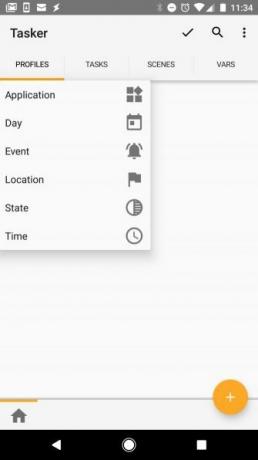
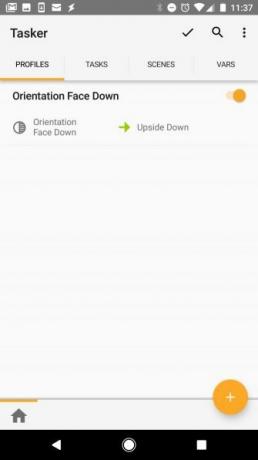
כשאתה במקום חשוך, כמו קולנוע, מתגושש כדי להשתיק את הטלפון שלך מעצבן. פיתרון פשוט הוא להגדיר את Tasker כדי להשתיק את הטלפון בכל פעם שאתה מגדיר אותו עם הפנים כלפי מטה.
כך תגדיר זאת ב- Tasker. ראשית, עליך להגדיר פרופיל למצב שבו הטלפון נמצא בכיוון הפונה כלפי מטה:
- פתח את Tasker, עבור אל פרופילים ולחץ על ועוד סמל להוסיף פרופיל חדש.
- בחר מדינה, הקש חיישןואז בחר נטייה.
- תחת נטייה, הקש פנים למטה. ואז לחץ על < בפינה השמאלית העליונה של המסך כדי לחזור למסך פרופילים כרטיסייה.
בשלב הבא, עליך להגדיר את המשימה שתתרחש כאשר הטלפון שלך ממוקם עם הפנים כלפי מטה.
- תחת משימה חדשהלחץ על ועוד סמל ולתת למשימה שם.
- בתוך עריכת משימה לחץ על מצב ועוד סמל כדי להיכנס שמע קטגוריית פעולה.
- בחר רטט כמו פעולת שמע, ו רטט בשביל ה מצב.
- הקש על < סמל כדי לחזור ל פרופיל כרטיסייה.
בדוק שהחדשה שלך פנים למטה הפרופיל מופעל. כעת הטלפון שלך יעבור למצב שקט (רטט בלבד) בכל פעם שתניח אותו עם הפנים כלפי מטה על כל משטח.
2. הפעל אפליקציות לפי הסדר
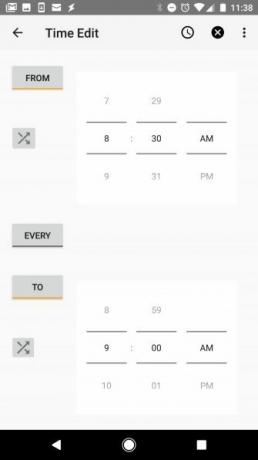
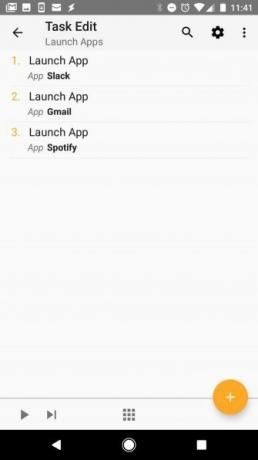
בבוקר, אולי תיהנו לשבת עם הקפה ולעיין באפליקציות חברתיות. בצהריים, אולי תרצה לקרוא את אפליקציות החדשות המועדפות עליך. מדוע כל היישומים האלה לא נפתחים אוטומטית בשעה מסוימת ביום?
קל להתקין אוטומציה זו של Tasker. ראשית, צור פרופיל המבוסס על זמן:
- התחל את Tasker, עבור אל פרופילים ולחץ על ועוד סמל להוסיף פרופיל חדש.
- בחר זמן, ולקבוע את השעה בה ברצונך שהאפליקציות ייפתחו.
טיפ: אתה יכול להשתמש ב- חזור תיבת סימון לפתיחת אפליקציה באופן קבוע בפרק זמן מוגדר. זוהי דרך נהדרת לזכור לרשום פעילות גופנית או צריכת קלוריות באפליקציות הבריאות שלך.
בשלב הבא הגדר את המשימה:
- תחת משימה חדשהלחץ על ועוד סמל ולתת למשימה שם.
- בתוך עריכת משימה לחץ על מצב ועוד סמל, בחר אפליקציהואז הקש אפליקציית צהריים.
- בחר באפליקציה הראשונה שברצונך להפעיל בשעה שנקבעה.
- חזור על שלב 3 כדי להוסיף אפליקציות נוספות שתרצה לפתוח אוטומטית.
ואז, בזמן שתגדיר, Tasker ישיק את היישומים שהגדרת.
3. צור "מצב קריאה" (המסך פועל תמיד)
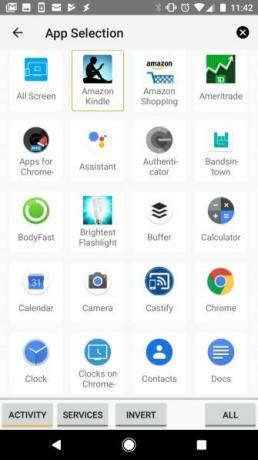
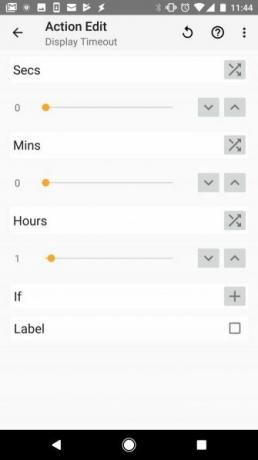
הקינדל הוא מכשיר מצוין לקריאה, אבל אתה יכול לקרוא גם בטלפון שלך מיטב הקוראים לספר אלקטרוני של אנדרואיד 7 הקוראים האלקטרוניים הטובים ביותר עבור אנדרואיד שעליך לנסותקוראי הספר האלקטרוני הטובים ביותר עבור אנדרואיד מאפשרים לכם לקרוא את רוב הפורמטים כמעט בכל מכשיר בכל מקום אליו תגיעו, עם תכונות חזקות שתאהבו. קרא עוד . כשעושים זאת, בעיה שכיחה היא שהמסך יכול להפסיק זמן בזמן שאתה קורא.
Tasker יכול להתמודד עם זה על ידי התאמה אוטומטית של הגדרות התצוגה שלך כשאתה משתמש באפליקציה ספציפית (כמו אמזון קינדל) לקריאת ספרים.
כך תגדיר זאת עם Tasker. ראשית, צור את הפרופיל ל"מצב הקריאה: "
- התחל את Tasker, עבור אל פרופילים ולחץ על ועוד סמל להוסיף פרופיל חדש.
- בחר יישום.
- בחר באפליקציות בהן אתה משתמש לקריאת ספרים אלקטרוניים. זה יכול להיות קינדל של אמזון, אפליקציות PDF או דומה.
בשלב הבא הגדר את הגדרות התצוגה:
- תחת משימה חדשהלחץ על ועוד סמל ולתת למשימה שם.
- בתוך עריכת משימה בחר במצב ועוד סמל, בחר תצוגהואז בחר פסק זמן לתצוגה.
- הגדר את פסק הזמן לתצוגה לערך המועדף עליך בשניות, דקות ושעות.
אם אתה מגדיר את פסק הזמן לתצוגה לערך עצום, כדאי להוסיף משימה נוספת בפרופיל זה (פשוט הוסף יציאה המשימה לפרופיל שלמעלה). לעשות את ה יציאה המשימה החזירה את הגדרות התצוגה לפסק זמן שברירת המחדל שלך.
בדרך זו, כשיוצאים מאפליקציית הקריאה, תוכלו להיות בטוחים כי פסק הזמן לתצוגה יעבוד כרגיל.
4. צמצם את בהירות המסך בלילה

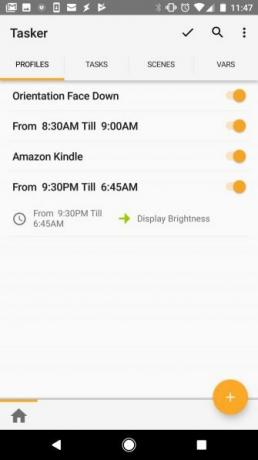
הרבה אפליקציות יפחיתו את בהירות המסך באופן אוטומטי בשעה מסוימת ביום. אך מדוע להתקין אפליקציות נוספות כאשר Tasker יכול לבצע את העבודה בשבילכם?
כך תגדיר אוטומציה של בהירות המסך ב- Tasker. ראשית, צור את הפרופיל עבור "מצב הלילה:"
- התחל את Tasker, עבור אל פרופילים ולחץ על הכפתור ועוד סמל להוסיף פרופיל חדש.
- בחר זמן.
- קבע מסגרת זמן כשתרצה להפחית את בהירות המסך באופן אוטומטי.
בשלב הבא הגדר את המשימה להפחתת בהירות המסך בשעת לילה מאוחרת:
- תחת משימה חדשהלחץ על ועוד סמל ושמו את המשימה.
- בתוך עריכת משימה בחר במצב ועוד סמל, בחר תצוגהואז הקש הצג בהירות.
- הגדר את רמת הבהירות (0 היא ההגדרה הנמוכה ביותר).
כעת Tasker תפחית אוטומטית את בהירות המסך במהלך פרק הזמן שקבעת.
טיפ: אתה יכול להוסיף פרופיל דומה במהלך שעות היום כאשר אתה בחוץ וזקוק לרמת בהירות גבוהה יותר. פשוט חזרו על השלבים שלעיל, אך קבעו את מסגרת הזמן בזמן שתהיה בחוץ, ואת בהירות המסך להגדרה גבוהה יותר.
5. הפעל Wi-Fi בנקודות חמות של Wi-Fi

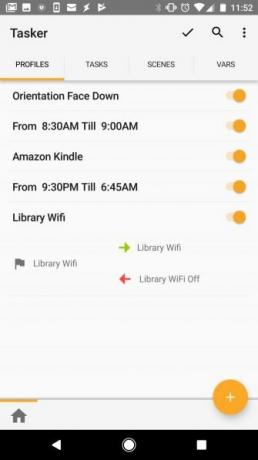
אם אתה תדיר נקודות פופולריות בחינם באמצעות Wi-Fi כיצד למצוא גישה חופשית לאינטרנט אלחוטי ללא הגבלה כמעט בכל מקוםאין דבר טוב יותר מאשר להבקיע Wi-Fi בחינם. הנה כמה דרכים למצוא Wi-Fi בחינם ללא הגבלה, לא משנה היכן אתם נמצאים. קרא עוד כמו בתי קפה או הספרייה המקומית שלך, אתה יכול לחסוך זמן (ושימוש בנתונים בתוכנית הסלולרית שלך) על ידי הפעלה אוטומטית של Wi-Fi כשאתה מבקר במיקומים אלה.
במקרה זה, תקבע את Tasker להפעלת Wi-Fi במיקום ספציפי:
- התחל את Tasker, עבור אל פרופילים ולחץ על הכפתור ועוד סמל להוסיף פרופיל חדש.
- בחר מקום.
- גלול במפה והתקרב למיקום (כמו הספרייה המקומית שלך).
- לחץ לחיצה ארוכה על המפה כדי להגדיר את סמן המיקום.
בשלב הבא, הגדר את המשימה כדי לאפשר Wi-Fi כשאתה נמצא:
- לחזור ל פרופילים ולתת למיקום שם.
- בחר משימה חדשה ותן שם למשימה.
- בתוך עריכת משימה מצב, לחץ על ועוד סמל, בחר נטוואז הקש וויי - פיי.
- שינוי הגדר ל על.
- לחזור ל פרופילים לחלון, לחץ לחיצה ארוכה על המשימה ובחר הוסף משימת יציאה. ואז הקש על משימה חדשה. תן שם למשימה.
- לחץ על סמל הפלוס, בחר נטו, הקש וויי - פייולהבטיח הגדר הוא כבוי.
עכשיו, כשאתה חוזר לשלך פרופילים בכרטיסייה, תראה את המיקום שנקבע עם משימה להפעיל את ה- Wi-Fi כשאתה מגיע, וכבה את ה- Wi-Fi כשתעזוב.
6. שלח הודעות טקסט בסוללה חלשה
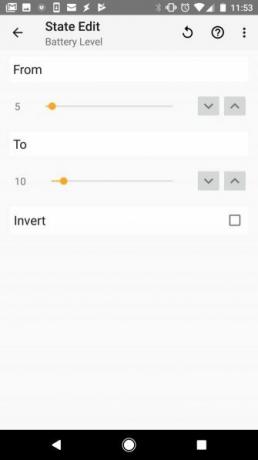
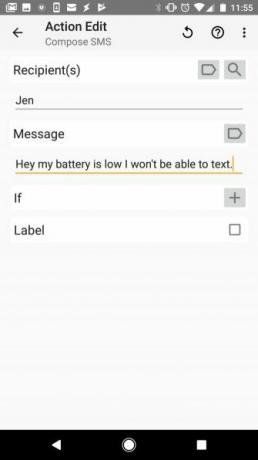
אם אי פעם מצאת את עצמך עם טלפון מת ושום דרך לתקשר, תאהב את האוטומציה הזו. באפשרותך לקבוע את התצורה של Tasker להודעת טקסט אוטומטית כאשר הסוללה שלך נמוכה באופן קריטי.
כדי להגדיר אוטומציה זו של Tasker, צור אחר פרופיל ותן לזה שם כמו הודעות סוללה נמוכה. לאחר מכן:
- בחר מדינה.
- בחר כוחוהקש רמת סוללה.
- קבע את רמת הסוללה בה ברצונך לשלוח הודעות טקסט באופן אוטומטי.
- הוסף משימה חדשה וקרא לה שם.
- הקש ועודואז בחר טלפון, ובחר כתוב SMS.
- הקלד את הנמענים שאליהם תרצה לשלוח את הטקסט והזן את הודעת "הסוללה הנמוכה" שאליה תרצה לשלוח.
חזור אל שלך פרופילים וסיימת.
7. אפליקציות ספציפיות מאובטחות

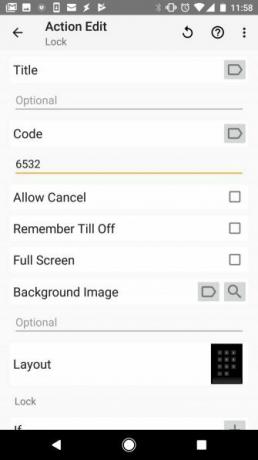
אם אתה משאיר את הטלפון שלך יושב בלי קוד סיסמה, זה די פשוט שמישהו ירים אותו ויפלש לפרטיותך. הם יכולים לפתוח פייסבוק, WhatsApp או אפליקציות אחרות שאליהן התחברת, ולצפות בשיחות הפרטיות שלך.
הוסף אבטחה נוספת לטלפון שלך על ידי כך ש- Tasker ינעל יישומים ספציפיים:
- ליצור חדש פרופיל, ובחר יישום.
- בחר את כל האפליקציות שברצונך לנעול.
- לחזור ל פרופילים בכרטיסייה, והוסף משימה חדשה וקרא לה שם.
- בחר תצוגהואז הקש לנעול.
- הקלד את הקוד שבו ברצונך להשתמש כדי לנעול את היישומים האלה.
כעת, בכל פעם שיישומים ספציפיים אלו ייפתחו, תצטרך להקליד את הסיסמה שלך כדי להפעיל אותם.
8. קרא הודעות במהלך הנהיגה
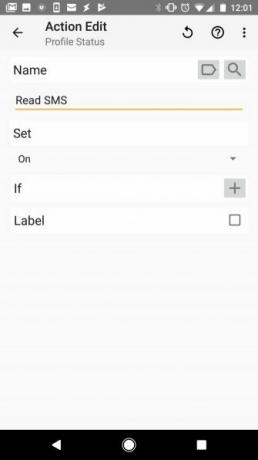
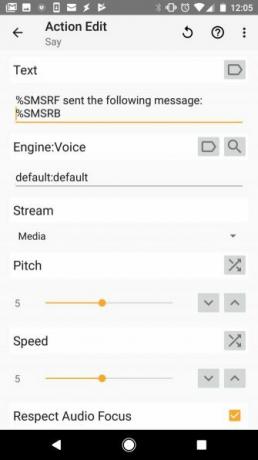
זה נפוץ מדי לראות נהגים בודקים את ההודעות שלהם בזמן נהיגה. אבל זה מסוכן ביותר. הגדל את הבטיחות שלך על ידי כך ש Tasker יבדוק ויקרא לך הודעות בקול רם בזמן הנהיגה.
כדי להגדיר אוטומציה זו, תחילה עליך לטייסקר לקרוא הודעות SMS כשהעגון לטלפון:
- צור פרופיל חדש ובחר מדינה.
- בחר חומרה, בחר עגינה, ומתחת סוג, בחר אוטו.
- לחזור ל פרופילים הכרטיסייה והקש על ועוד להוסיף משימה חדשה ולקרוא לה שם.
- בחר טאסקר, הקש סטטוס פרופיל, ומתחת שם, בחר קרא SMS.
- שינוי הגדר ל על.
כעת תרצה לוודא שזה מבוטל כשאתה מבטל את הניתוק לטלפון שלך:
- לחץ לחיצה ארוכה על קרא SMS מופעל משימה שיצרת זה עתה ובחר יציאה ממשימה.
- הוסף משימה חדשה על ידי הקשה על ועוד ובחר טאסקר, לאחר מכן סטטוס פרופיל.
- תחת שם, בחר קרא SMS ושינוי הגדר ל כבוי.
לבסוף, עליך ליצור פרופיל אחר שיופעל עם הגעת הודעת טקסט חדשה. פרופיל זה יתאים אישית את הניסוחים הקוראים את הטקסט שלך:
- בתוך ה פרופילים בכרטיסייה, צור פרופיל אחר.
- בחר אירועואז הקש טלפון, טקסט שהתקבל. תחת סוג, הקש כל.
- חזרה על פרופילים בכרטיסייה, הוסף משימה חדשה על ידי הקשה על ועוד.
- תחת סנן כרטיסייה, הקלד אמר ואז הקש אמר.
- הקלד "% SMSRF שלח את ה- SMS הבא:% SMSRB" בתיבת הטקסט שמופיעה.
חזרה ל פרופילים בכרטיסייה, אתה יכול לתת שם לפרופיל האחרון וסיימת.
זו אוטומציה קצת יותר מתקדמת. אך כפי שאתה יכול לראות, גם אוטומציות מתקדמות דורשות רק כמה פרופילים ומשימות כדי לבצע פעולות מאוד עוצמתיות.
אוטומציה של הטלפון שלך עם Tasker
כפי שאתה יכול לראות, Tasker אינו מסובך כמו שרבים חושבים. פשוט על ידי יצירת מספר פרופילים ומשימות, אתה יכול להפוך את הטלפון שלך למכשיר מדהים באמת.
אם אתה עדיין לא אוהב את הרעיון להשתמש בטאסקר, יש המון הגדרות Android אוטומטיות שתוכלו להגדיר 7 הגדרות אנדרואיד אוטומטיות בהן עליך להשתמש כדי לחסוך זמןרוצה שמכשיר האנדרואיד שלך יטפל בעצמו ביעילות? להלן מספר תכונות אנדרואיד אוטומטיות שכדאי להתחיל להשתמש בהן כדי לחסוך זמן בכל יום. קרא עוד .
לראיין תואר ראשון בהנדסת חשמל. הוא עבד 13 שנה בהנדסת אוטומציה, 5 שנים בתחום ה- IT, וכעת הוא מהנדס אפליקציות. כעורך מנהל לשעבר של MakeUseOf, הוא דיבר בכנסים ארציים להמחשת נתונים והופיע בטלוויזיה וברדיו הארציים.


